Bluestacks坚持在Windows10初始化
游戏玩家可以在他们的PC上享受Android游戏体验,应用程序开发人员可以在Windows或Mac系统上测试基于Android的应用程序软件,这要归功于在Windows PC上运行Android应用程序和游戏的Bluestacks Android模拟器。 windows10的设计是一个多功能的操作系统,可以在所有设备上运行,无论是智能手机,PC,平板电脑甚至是Xbox。 但是,有很多使用Android的用户可能是应用程序开发人员或Android游戏用户。 借助Android模拟器,用户可以使用Windows PC从系统浏览器全屏运行Android应用程序。
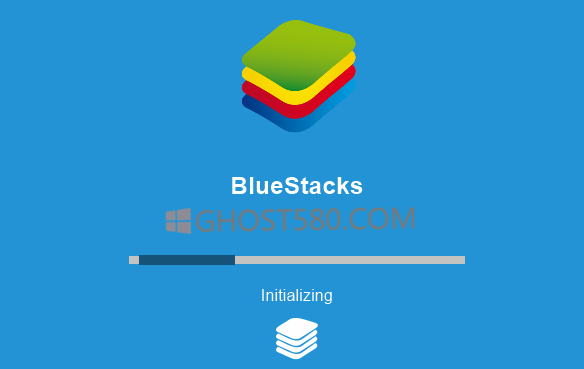
Bluestacks是Windows PC最受欢迎的Android模拟器之一。众所周知,您可以使用Google Play帐户稳步工作,以便在Windows PC上访问所有Android应用和游戏。 Bluestacks应用程序播放器可让您直接在Windows PC上安装Android应用程序,以便您可以在自己的笔记本电脑或台式机上拥有完整的Android环境。
虽然我们现在意识到Bluestacks如何为Windows上的Android用户提供巨大的模拟环境,但是这种软件有时会在Windows PC上运行时遇到麻烦。许多用户抱怨Windows初始化Bluestacks时出错。 Bluestacks可能会卡在初始化,这个问题通常会出现,如果你使用旧版本的Bluestacks,或者你是在一个不太强大的PC上。由于Bluestacks消耗大量的硬件电源,如果在后台运行的应用程序过多,则可能会导致Bluestack在初始化时卡住,因此请确保关闭所有不需要的应用程序。
Bluestacks卡在初始化
如果Bluestacks卡在初始化欢迎登录屏幕错误,这些建议肯定会帮助您解决Windows 10/8/7 PC上的问题。
您应该知道,将最新的.NET Framework作为Bluestacks消耗大量的硬件是非常重要的。如果您没有管理员权限,您也可能会遇到此错误,所以请确保您已获得使用Bluestacks所需的权限。
在正常情况下,可以通过重新启动PC或重新启动Bluestacks应用程序播放器来解决问题。如果重新启动无助于解决此问题,则可能需要尝试以下解决方案来解决该错误。
1.卸载Bluestacks并下载最新版本
总是更新Bluestacks到最新版本,因为在旧版本的Bluestacks中发生错误。如果你仍然看到错误,那么下载最新版本的Bluestacks。在下载之前,请尝试从系统中卸载Bluestack,并删除Bluestacks下的所有文件,文件夹和注册表项。
转到设置应用程序,然后点击系统。 点击应用程序和功能。 选择Bluestacks并点击卸载按钮。
接下来,找到并删除以下文件夹:
C:Program FilesBlueStacks
C:ProgramDataBlueStacks
C:ProgramDataBlueStacksSetup
最后,按WnKey + R打开运行窗口。 键入%temp%,然后单击确定。
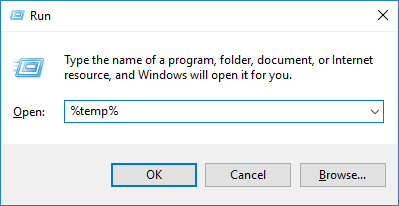
在搜索栏中搜索.BST文件并删除所有BST文件和文件夹。 您可以使用任何清洁工具应用程序,如说,CCleaner删除与Bluestacks相关的注册表项。
或者,您可以从他们的网站下载Bluestacks杀毒工具,并使用它来彻底卸载Bluestacks。
卸载Bluestacks后,下载最新版本的Bluestack并安装。
2.在兼容模式下运行Bluestacks程序
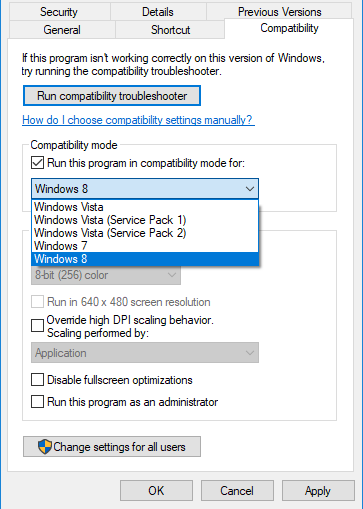
你可以在兼容模式下运行Bluestacks,看看是否适合你。 为此,请右键单击Bluestacks软件快捷方式,然后从上下文菜单中选择“属性”。
在“属性”窗口中,选择“兼容性”选项卡。
选择以兼容模式运行此程序,并从下拉菜单中选择Windows的以前版本。
单击应用并确定以保存更改。
3.检查Bluestacks的管理员权限
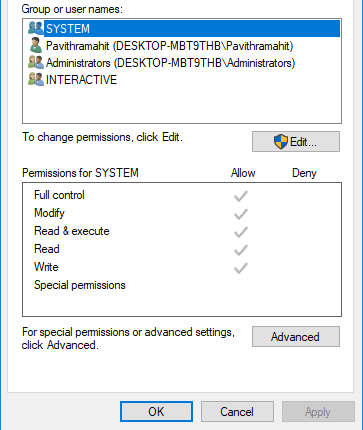
在使用Bluestacks应用程序播放器之前,您需要检查您是否获得了运行该应用程序所需的特权。 要检查管理权限,请执行以下步骤
打开Bluestacks安装目录,并转到C: Program Files Bluestacks
找到HD-StartLauncher并右击它。 从上下文菜单中选择属性。 接下来,选择安全选项卡,然后单击编辑。
选择您的用户名并在“权限”下选择允许完全控制列。
现在单击应用并确定保存更改。










 苏公网安备32032202000432
苏公网安备32032202000432